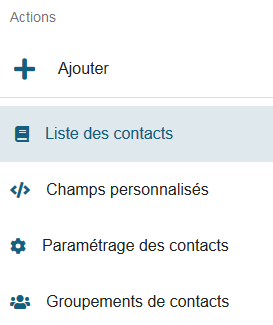Guide de l'administrateur fonctionnel
Ce manuel est destiné aux personnes habilitées à administrer le système de gestion électronique de courrier Maarch Courrier.
L’administration d’un système signifie son usage avancé et en particulier son évolution dans le paramétrage pour en assurer sa bonne marche :
Ajout / suppression d’entités, d’utilisateurs
Modification du profil des utilisateurs en fonction de son appartenance à un service, à un niveau hiérarchique
Gestion des modèles d'enregistrement, ajouts de champs personnalisés
Gestion des types de document
Gestion des modèles de document
Gestion des contacts
Accès à des fonctionnalités spécifiques de suivi et de supervision du système
Prise en main de l'administration
| Accès à l'administration |
|---|
L'accès au panneau d'administration est disponible soit depuis la page d'accueil de Maarch Courrier soit depuis le menu.
| Accès par menu |
|---|
 |
Cet accès n'est visible et disponible que si l'utilisateur appartient à un groupe fonctionnel disposant de droits d'administration.
Groupes / Privilèges / Menus / Administration
Les fonctionnalités d'administration disponibles qui s'afficheront seront celles définies pour le groupe via :
Groupes / Privilèges / Droits d'administration
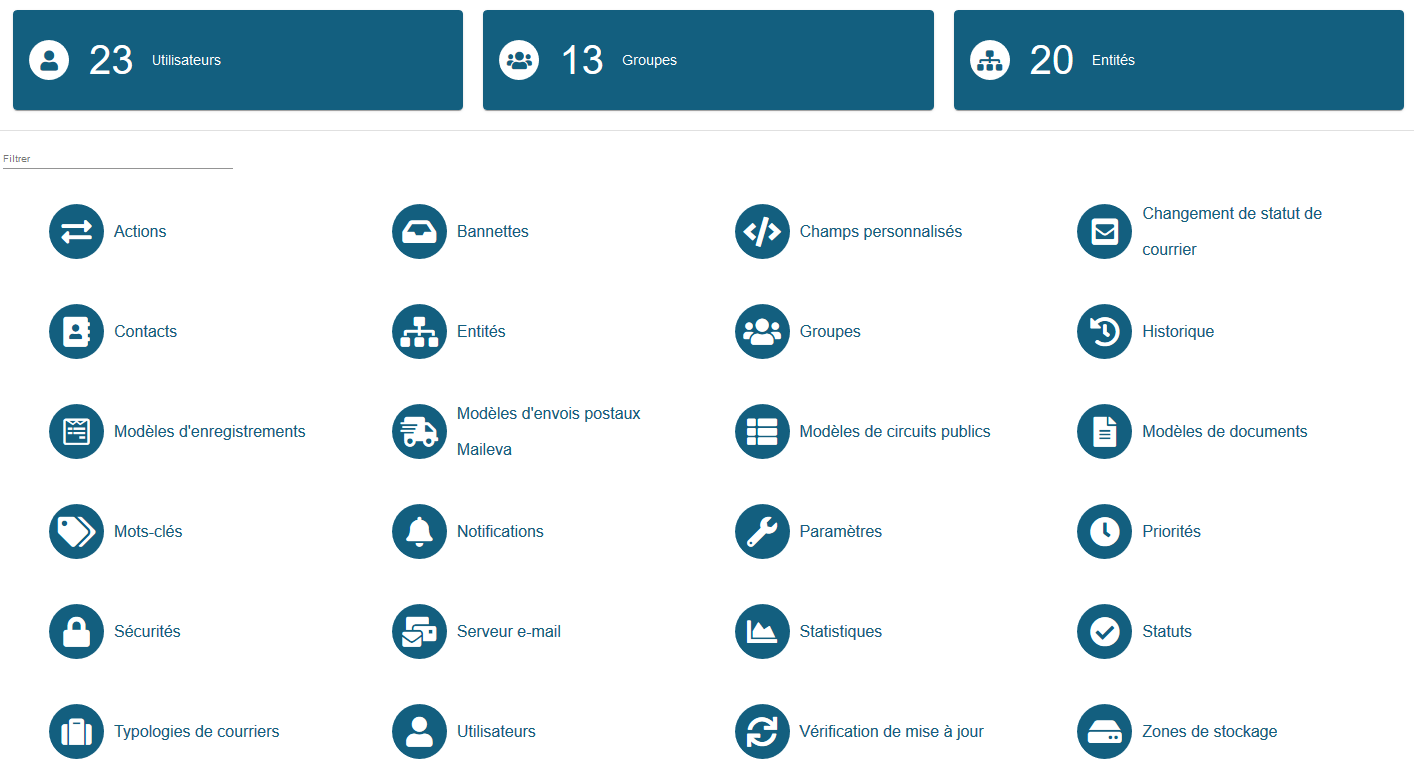
Pour accéder à un item d'administration, il faut cliquer sur l'un des pictos.
Une recherche rapide par filtre est disponible pour localiser rapidement une fonctionnalité (saisir 1 ou plusieurs caractères pour activer le filtrage)
Liste de résultats des panneaux d'administration
Lorsque vous accédez à l'administration d'un item, vous arrivez dans la grande majorité des cas sur une liste de résultats vous permettant :
- d'accéder aux éléments à administrer
- d'effectuer des actions d'adminstration
Agir sur les éléments afficher
Exemple : liste de résultats des utilisateurs
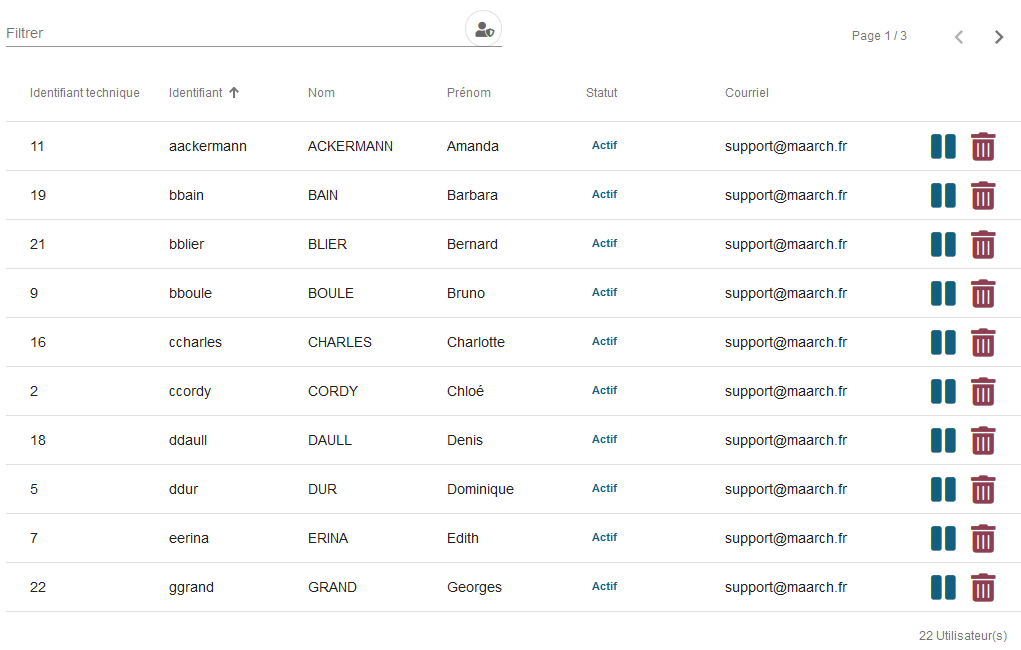
Depuis cette liste vous pouvez filtrer les éléments affichés via :
- le champ de recherche

Vous pouvez naviguer dans la liste via la pagination :

Vous retrouverez également dans toutes les listes la possibilité de trier par colonne :

Effectuer une action
La liste de résultats propose des actions pour interagir avec les éléments existants ou pour en créer de nouveaux.
Actions sur une entrée de la liste
| Picto | Action |
|---|---|
| Suspendre | |
| Supprimer | |
| Si l'action est impossible, l'icone apparait grisée |
Actions d'administrations contextuelles de la fonctionnalité
Le panneau de gauche affiche les actions disponibles qui ne sont pas liées à un élément particulier de la liste affichée comme :
- l'ajout d'une entrée
- l'accès à d'autres paramétrages liés
- l'accès à des listes secondaires
Exemple : Actions liées au panneau d'administration des contacts